Wenn Sie eine zentrale Installation des Programms auf einem Server nutzen, können Sie die automatische Datensicherung durch die Versionsverwaltung durchführen lassen.
Einstellungen für die automatische Sicherung festlegen
- Starten Sie die MediFox Versionsverwaltung aus dem Startmenü Ihres Servers. Sie können hierbei die Suchfunktion im Startmenü verwenden.
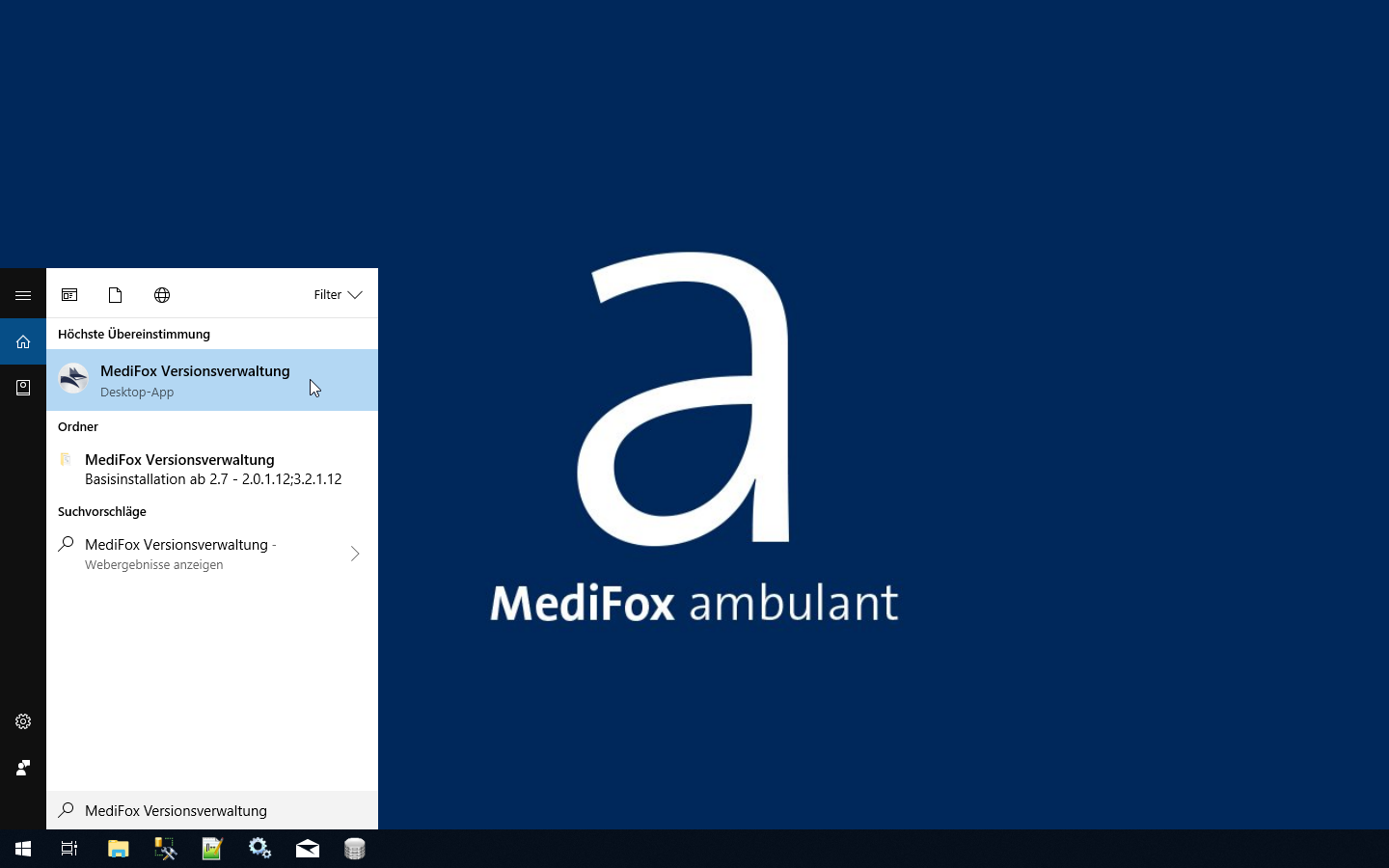
Aufrufen der Versionsverwaltung über die Suchfunktion in Windows - Nach dem Start der Versionsverwaltung wird nach Updates für die Versionsverwaltung und den Lizenzdienst gesucht. Wenn hier Updates gefunden wurden, kann die Aktualisierung der Komponenten vor dem Einrichten der automatischen Datensicherung vorgenommen werden. Klicken Sie hierzu auf die Schaltfläche „Download“, um die Komponenten herunterzuladen. Nachdem der Download abgeschlossen ist, können Sie die Komponenten aktualisieren und die Versionsverwaltung starten. Sollte diese Maske bei Ihnen nicht angezeigt werden, können Sie direkt mit dem nächsten Schritt fortfahren.
Download der aktuellen Version der Versionsverwaltung - Sie sehen jetzt die Startseite der Versionsverwaltung. Klicken Sie auf die Schaltfläche "Konfiguration" und wählen Sie die Registerkarte "Datensicherung" aus.
- Dort setzen Sie den Haken bei "Autom. Datensicherung".
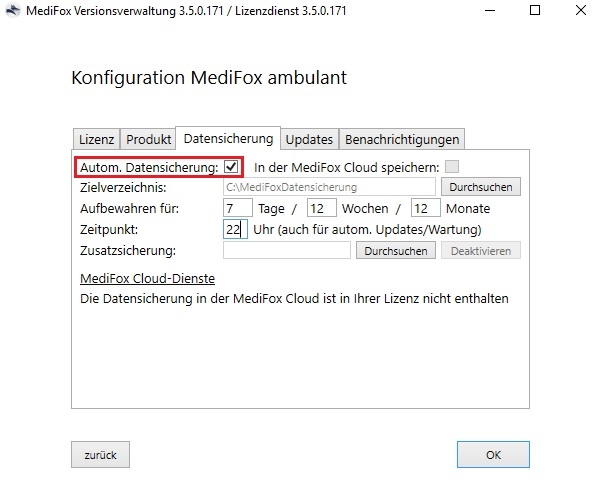
Aktivierung der automatischen Datensicherung - Legen Sie nun das Zielverzeichnis auf Ihrem lokalen Server fest, auf dem die Datensicherung gespeichert werden soll.
- Im nächsten Schritt können Sie entscheiden für wie viele Tage, Monate oder Wochen die Datensicherung aufbewahrt werden soll bevor Sie automatisch aus dem Ordner entfernt wird, damit Speicherplatz zur Verfügung steht.
- Es muss im nächsten Schritt ein Zeitpunkt für die Datensicherung gewählt werden, an dem der Server angeschaltet und erreichbar ist. Die Datensicherung kann sonst nicht über eine Automatik erfolgen.
- Die Zusatzsicherung ermöglicht es Ihnen, einen Ort mit beispielsweise Dokumenten anzugeben, welche ebenfalls durch die automatische Datensicherung gesichert werden sollen. Falls keine weiteren Dateien gesichert werden sollen, können Sie dieses Feld leer lassen.
- Bestätigen Sie Ihre Eingaben anschließend über die Schaltfläche "OK".
Bei einer dezentralen Installation sind Sie selbst für eine funktionierende Datensicherung zuständig, da diese sich nicht über die Versionsverwaltung vornehmen lässt. Wenden Sie sich bei Fragen an Ihren Systembetreuer.
Verwandte Artikel
-
Page:
-
Page:
-
Page:
-
Page:
-
Page:
-
Page:
-
Page:
-
Page:
-
Page:
-
Page:
